Opraviť inštaláciu systému Windows zlyhala vo fáze SAFE_OS s chybou
Windows / / August 04, 2021
Reklamy
Aktualizácie systému Windows vždy prinášajú najlepší technologický pokrok. Keď inovujeme Windows na novšiu verziu, môže existovať možnosť prerušenia, pretože zariadenie, ktoré používame, nie je kompatibilné s aktualizáciami alebo môže čeliť iným problémom. V bode BOOTU sa vyskytne druh chyby, keď sa priblížime k 100% procesu inštalácie aktualizácie. Zobrazí sa so správou s kódom chyby 0xC1900101 - 0x20017.
Môže sa vyskytnúť niekoľko príčin chyby: chybné periférie, problémy s hardvérom alebo nefunkčnosť, zlé ovládače, zlyhanie záznamov v registri alebo to môže byť chyba v systéme nastavenie. Niektoré riešenia tu diskutované, ako sa zbaviť tohto druhu zlyhania.

Obsah
-
1 Oprava inštalácie systému Windows zlyhala vo fáze SAFE OS s chybou:
- 1.1 Pred aktualizáciou verzie systému Windows aktualizujte ovládače:
- 1.2 Odstrániť sieťové ovládače:
- 1.3 Zmena nastavení pri spustení:
- 1.4 Vyladenie RAM:
- 1.5 Vyberte bezdrôtovú kartu:
- 1.6 6. Optimalizujte svoj systém:
- 1.7 7. Aktualizácie systému BIOS:
Oprava inštalácie systému Windows zlyhala vo fáze SAFE OS s chybou:
Keď narazíte na chybu pri inštalácii inovácie systému Windows, môžete sa pozrieť na nasledujúce riešenia. Tieto riešenia používajte postupne a nezabudnite si pred pokračovaním v inovácii na systém Windows zálohovať všetky svoje používateľské údaje. Pred pokračovaním v procese aktualizácie odpojte všetky externé zariadenia. Na vyriešenie problému stačí postupovať podľa týchto jednoduchých metód:
Reklamy
Pred aktualizáciou verzie systému Windows aktualizujte ovládače:
Toto je všeobecná príčina chyby pri zlyhaní inštalácie systému Windows. Rovnako ako predtým, ako sa pokúsite inovovať na novšiu verziu systému Windows, musíte aktualizovať ovládače systému. Na automatickú aktualizáciu ovládača môžete použiť ľubovoľnú aplikáciu od iného výrobcu alebo to môžete urobiť manuálne. Pri aktualizácii ovládača pomocou nástroja tretej strany automaticky skontroluje zastarané a chybné ovládače a odporučí spoľahlivé riešenie.
Ak chcete ísť na manuálnu aktualizáciu ovládačov, nemusí to byť rýchly proces. Potrebujete vedieť presný model svojich zariadení a najnovšie aktualizácie ovládačov pre každé zariadenie. Proces je síce časovo náročný a môže tiež spôsobiť chybu, pretože nemusíte nájsť najnovšie aktualizácie.
Odstrániť sieťové ovládače:
Sieťové ovládače môžu spôsobovať problémy počas procesu BOOT. Musíte len deaktivovať sieťové ovládače, pretože by mohli byť nekompatibilné s aktualizáciou systému Windows.
Podľa týchto pokynov odstránite sieťové ovládače:
- Stlačte tlačidlo Kláves Windows a X a vyhľadajte Správca zariadení v zozname, ktorý sa objaví.

- Vyberte Správca zariadení a choďte do Bluetooth oddiel.
- Nájsť Bluetooth vodič sem a tam kliknite pravým tlačidlom myši na to.
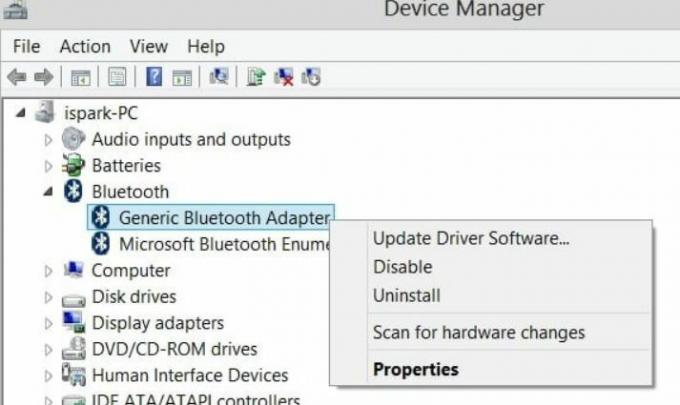
- Hit Odinštalovať tlačidlo.
- Podobne musíte zistiť ďalšie sieťové ovládače a všetky ich odinštalovať.
- Teraz musíte vstúpiť do systému BIOS pri štarte.
- Reštart počítač a vstúpte do Režim BIOS pri bootovaní.
- Tam nájdete Pokročilé tab.
- Pokračujte do Bezdrôtová sekcia a deaktivovať InternéBluetooth a Interná sieť WLAN možnosti v tejto časti.
- Stlačte tlačidlo Esc tlačidlo pre návrat späť.
- Kliknite Uložiť a pokračovať.
- Toto zastaví fungovanie všetkých sieťových ovládačov.
- Teraz skontrolujte, či chyba pretrváva alebo nie. V prípade, že chybu stále nachádzate, prejdite na ďalšie riešenie.
Zmena nastavení pri spustení:
Ak chcete opraviť chyby pri inštalácii, môžete vykonať určité zmeny v nastaveniach pri spustení. Ak chcete získať zmenu, postupujte podľa týchto jednoduchých krokov:
Reklamy
- Stlačte ‘Kláves Windows + R“, Ktorý otvorí„Bež„Možnosť
- Zadajte „services.msc‘Do textového poľa a stlačte kláves Enter.
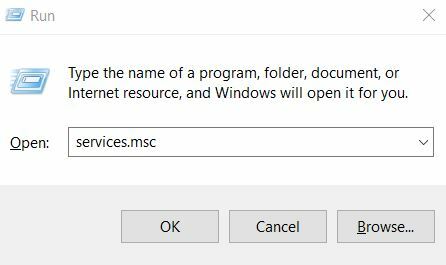
- Nájdite tieto služby: Služba inteligentného prenosu na pozadí, Služba Windows Update a Kryptografická služba.

- Dvakrát kliknite na každú z ikon a choďte na Vlastnosti oddiel.
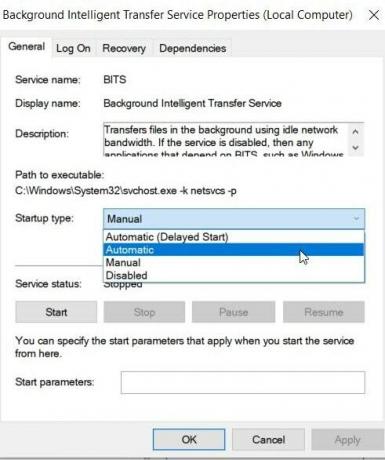
- Nastaviť typ spustenia ako Automaticky.
- Uložte zmeny kliknutím na ikonu Uložiť tlačidlo a kliknite na Ok.
- Nakoniec reštartujte počítač a skúste znova nainštalovať Windows 10.
- Ak v každom prípade chyba zostane rovnaká, môžete postupovať podľa nižšie uvedenej metódy.
Vyladenie RAM:
Zmena modulov RAM môže tiež pomôcť používateľom dostať sa do jednoduchej a bezproblémovej inštalácie systému Windows 10. Niekedy treba odstráňte nadbytočnú pamäť RAM a niekedy to bude potrebné pridať extra RAM. Môžete postupovať podľa svojej potreby a nevyhnutnosti.
Vyberte bezdrôtovú kartu:
Ak máte v úmysle vykonať nejaké zmeny hardvéru, môžete bezdrôtovú kartu vybrať. Zálohujte všetky súbory vo vašom systéme a bezdrôtovú kartu odstráňte podľa týchto jednoduchých krokov:
- Vyberte batériu po vypnutí počítača.
- Odpojte všetky externe pripojené zariadenia a káble.
- Nájdite bezdrôtová karta sa líši pre iný hardvér.
- Odpojte vodiče veľmi opatrne, ktoré sú pripevnené ku karte.
- Losoe klipy na bezpečné vybratie bezdrôtovej karty.
- Teraz umiestnite všetko na svoje miesto.
- Teraz skúste znova nainštalovať Windows 10.
6. Optimalizujte svoj systém:
Chaotický operačný systém môže tiež spôsobiť problém „Inštalácia systému Windows zlyhala vo fáze SAFE_OS s chybou“. Dočasné súbory a vyrovnávacie pamäte, nevyžiadané súbory a zvyšky softvéru pri preťažení počítača môžu mať za následok deštruktívne a nekontrolovateľné veci.
Ak sa chcete zbaviť tohto preťaženia a dosiahnuť plynulú inováciu na Windows 10, posledným riešením, ktoré si môžete zvoliť, je Optimalizácia vášho systému. Z tohto dôvodu zvážte, či chcete svoj systém odpojiť ručne alebo pomocou špeciálneho softvéru.
Reklamy
7. Aktualizácie systému BIOS:
Aktualizácia systému BIOS vám môže pomôcť aj v prípade, že niektorá z vyššie uvedených metód nefunguje. Na aktualizáciu systému BIOS môžete použiť aplikáciu iného výrobcu.
Inovácia systému Windows 10 je pre používateľov systému Windows 8 bezplatná. Ak spôsobí problémy so spustením, môže to byť nepríjemné a nepríjemné. Pred prechodom na aktualizácie systému Windows musíte neustále aktualizovať všetok softvér. Vyššie uvedené metódy sú vhodné opravy zlyhania inštalácie systému Windows vo fáze SAFE_OS.
Každý krok musíte skontrolovať veľmi opatrne, pretože niektoré z metód vás môžu viesť k strate údajov. Pred vykonaním niektorej z metód si musíte vytvoriť zálohu všetkých potrebných a systémových súborov. Pred pokračovaním v ktorejkoľvek z metód riešenia chyby inštalácie systému Windows vo fáze SAFE_OD s chybami môžete odpojiť ktorékoľvek z externých zariadení pripojených k vášmu systému. Ak máte akékoľvek otázky alebo pripomienky, napíšte si komentár do poľa pre komentár nižšie.



